
Ja vēlaties meklēt vairāk informācijas par uzņemto fotoattēlu, piemēram, kad tas tieši tika uzņemts un kurā kamerā, ir ātrs veids, kā meklēt EXIF datus gan Windows, gan MacOS.
Kas ir EXIF dati?
Fotografējot ar kameru, attēlspati par sevi nav vienīgā ierakstītā lieta. Attēla failā tiek uztverta un saglabāta arī cita informācija, piemēram, datums, laiks, kameras modelis un daudzi citi kameras iestatījumi.
SAISTĪTI: Kas ir EXIF dati un kā tos noņemt no maniem fotoattēliem?
Iestatījumi, piemēram, slēdža ātrums, diafragma, ISO ātrums,baltā balanss, fokusa attālums, atrašanās vieta (ja jūsu kamerai ir GPS) un pat objektīva tips (ja izmantojat DSLR) tiek ierakstīti un saglabāti, kad tiek uzņemts fotoattēls, bet tie tiek paslēpti prom, ja vien jūs mērķtiecīgi neveicat gribu to apskatīt.
Kamēr jūs varat instalēt īpašas trešo pušu lietotneslai skatītu EXIF datus, Windows un macOS var sniegt jums pamata pārskatu un sniegt nepieciešamo informāciju. Lūk, kā to panākt.
Kā skatīt EXIF datus sistēmā Windows
EXIF datu skatīšana operētājsistēmā Windows ir vienkārša. Tikai ar peles labo pogu noklikšķiniet uz attiecīgā fotoattēla un atlasiet “Properties”.

Noklikšķiniet uz cilnes “Detaļas” un ritiniet uz leju - redzēsit visu veidu informāciju par izmantoto kameru un iestatījumiem, ar kuriem fotoattēls tika uzņemts.

Kā skatīt EXIF datus, izmantojot priekšskatījumu MacOS
MacOS, atverot fotoattēlu priekšskatījumā. Pēc atvēršanas augšpusē esošajā izvēlņu joslā noklikšķiniet uz “Rīki”.

Pēc tam atlasiet “Rādīt inspektoru”.

Noklikšķiniet uz cilnes Exif, ja tā vēl nav atlasīta.

Pēc tam jūs redzēsit daudz papildinformācijaspar fotoattēlu, tostarp dažādiem izmantotajiem kameras iestatījumiem. Tas pat jums pateiks, vai zibspuldze tika izmantota vai nē. Ja foto tiks uzņemts, izmantojot viedtālruni, jūs neredzēsit daudz informācijas (vai arī redzēsit vispārīgu informāciju), taču DSLR un citās kamerās jūs redzēsit daudz. Jūs pat varat redzēt kameras korpusa sērijas numuru.
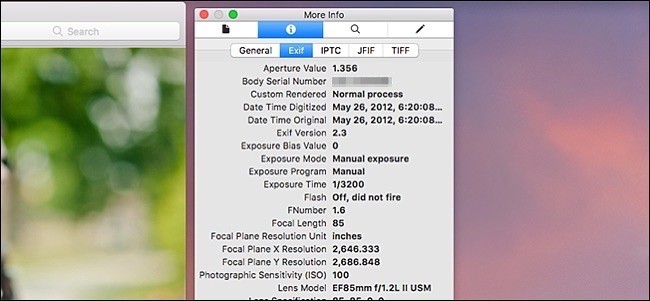
EXIF datu noņemšana no fotoattēliem
Tas, ka fotoattēliem ir pievienoti EXIF dati, patiesībā navslikta lieta, taču ir daži gadījumi, kad jūs to varbūt nevēlaties. Piemēram, varbūt jūs kopīgojat fotoattēlus ar citiem cilvēkiem, un jūs nevēlaties, lai viņi precīzi zinātu, kur un kad fotoattēls tika uzņemts.
Iepazīstieties ar mūsu ceļvedi par EXIF datu noņemšanuaptver gan Windows, gan MacOS. To var izdarīt natīvi sistēmā Windows, un macOS var noņemt GPS informāciju. Ja vēlaties pilnībā izdzēst EXIF datus no macOS, jums būs nepieciešama trešās puses lietotne ar nosaukumu ImageOptim.
Ja plānojat augšupielādēt savus fotoattēlus tīmeklīun kopīgojot tos internetā, jūs varat izmantot tādu attēlu mitināšanas pakalpojumu kā Imgur, kas automātiski augšupielādēs EXIF datus no jūsu fotoattēliem. Citās vietnēs, piemēram, Flickr, EXIF dati tiks pievienoti. Pirms augšupielādes vienmēr ir ieteicams pārbaudīt, vai jūsu pakalpojums izdzēš EXIF datus, vai arī pats to noslaukiet, lai būtu drošībā.








